Как отключить sixaxis в гта 5 на ps3
Обновлено: 03.07.2024
Мобильные игры постоянно совершенствуются, поэтому неудивительно, что многие люди заинтересованы в сопряжении контроллеров со своими устройствами. Одним из популярных вариантов является контроллер PlayStation 3 (PS3).
Но делать это не нужно по принципу «включай и работай». На самом деле, есть настройка и некоторая работа, необходимая для того, чтобы ваши мечты сбылись.
Вот два способа сопряжения контроллера PS3 с телефоном или планшетом Android, а также их ограничения совместимости и другие требования.
Использование контроллера PS3 с телефоном Android
Вы можете подключить контроллер PS3 к своему телефону на Android, потому что у вас есть запасной. Но поскольку контроллер PS3 происходит от аппаратного обеспечения старого поколения, у него есть некоторые ограничения.
Хотя контроллеры PS3 имеют функцию Bluetooth, они не могут легко подключаться к другому оборудованию, например, к новым контроллерам. И оригинальная версия контроллера PS3 Sixaxis и DualShock 3 специально предназначены для подключения к PS3 или PSP Go. Подключение к другим устройствам требует некоторой настройки и требует обходных путей.
DualShock 4, который имеет более широкий диапазон Bluetooth-совместимости, доступен только с консолью PlayStation 4. Вот почему вам необходимо использовать программное обеспечение и кабели для подключения контроллера PS3 к вашему смартфону или планшету Android.
Способ 1: использование Sixaxis Controller (требуется Root)
Совместимость: большинство устройств Android, но проблемы с HTC и Samsung.
Уровень сложности: Умеренный.
Что вам нужно: телефон с рутом, адаптер USB On-The-Go (OTG), контроллер PS3, ПК и кабель mini-USB

Тем не менее, приложение требует root-доступа. Это может быть сдерживающим фактором для некоторых пользователей, поскольку рутирование Android аннулирует гарантию вашего устройства. Если вы не будете осторожны, вы также можете заблокировать свой телефон или сделать его уязвимым для угроз безопасности. К счастью, существует множество программ, которые помогут вам безопасно получить root-права.
Если ваше устройство имеет заблокированный загрузчик (например, устройства HTC), вам сначала нужно будет пройти процедуру разблокировки загрузчика, прежде чем вы сможете получить root права на свой телефон. Сделав это, вы можете начать работу с Sixaxis Controller.
Шаг 1: Проверьте совместимость
Поскольку Sixaxis Controller является платным приложением, рекомендуется сначала использовать бесплатное приложение Sixaxis Compatibility Checker , чтобы убедиться, что оно будет работать на вашем телефоне. В средстве проверки совместимости вам просто нужно нажать Старт, чтобы проверить совместимость вашего телефона.
Приложение также укажет, рутирован ли ваш телефон или нет. Если ваш телефон не рутирован, он не может выполнить проверку, и приложение Sixaxis Controller не будет работать на вашем телефоне.
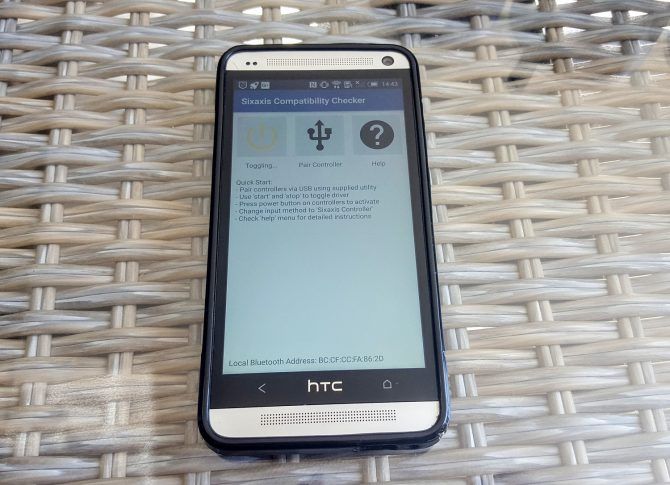
Если вы рутировали свой телефон, приложение выполнит проверку совместимости. Вы узнаете, совместим ли ваш телефон, если приложение сможет предоставить Bluetooth-адрес вашего телефона. Это также показывает диалоговое окно, которое подтверждает совместимость.
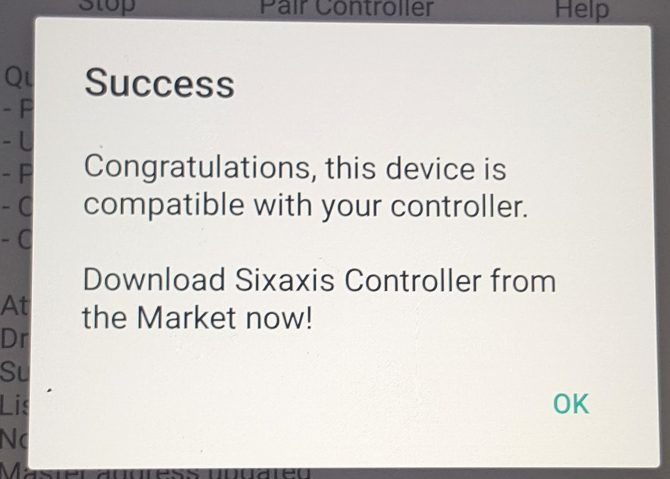
Держите этот Bluetooth-адрес под рукой (он понадобится вам позже) и переходите к следующему шагу.
Шаг 2: Подготовка контроллера к работе
Установите этот инструмент на свой компьютер и запустите его от имени администратора. Существует версия для Windows, а также инструмент сопряжения контроллеров macOS и Linux. Мы рассмотрим инструмент Windows.
Простая программа предоставляет вам небольшое диалоговое окно с указанием адреса Bluetooth главного устройства вашего контроллера. В нем также есть место, которое позволяет вам изменить главное устройство. Введите Bluetooth-адрес вашего телефона (как предусмотрено проверкой совместимости) в этом поле и продолжайте. Затем программа установит правильные драйверы, необходимые для вашего контроллера.
У вас могут возникнуть проблемы с этой частью процесса сопряжения. Иногда SixaxisPairTool не запускается с ошибкой, указывающей на отсутствие libusb0.dll .

Вы также должны получить доступ к диспетчеру устройств (щелкните правой кнопкой мыши кнопку «Пуск») и удалите устройство с именем HID-совместимый игровой контроллер в разделе « Устройства интерфейса пользователя» . Если вы можете запустить программу, но не можете установить драйверы, вы можете использовать SCP Toolkit в качестве альтернативного установщика драйверов.
Затем перейдите к части мобильного приложения в процессе сопряжения.
Шаг 3: Соедините контроллер через приложение Sixaxis Controller

Вы будете рады, что этот шаг относительно легче, чем предыдущие. Убедитесь, что приложение имеет права суперпользователя на вашем телефоне, прежде чем начать.
На данный момент это так же просто, как нажать кнопку « Пуск» в приложении Sixaxis Controller. Затем приложение выполнит серию проверок, чтобы убедиться, что у вас есть правильные драйверы.
Нажав кнопку « Pair Controller» , вы сможете проверить, что Bluetooth-адрес вашего телефона теперь является главным адресом контроллера. Если вы не смогли правильно связать контроллер с SixaxisPairTool, функция Pair Controller сделает это за вас, если у вас установлены правильные драйверы.
Способ 2: использование Sixaxis Enabler (рут не требуется)

Использование приложения Sixaxis Enabler для подключения контроллера PS3 к устройству Android, безусловно, является самым простым способом. Итак, почему больше людей не продвигает это?
Его чрезвычайно ограниченная совместимость, особенно со старыми устройствами, делает этот метод пригодным только для определенных телефонов. Поскольку приложение не требует рутирования вашего устройства, ваш телефон или планшет должен уже иметь правильную поддержку прошивки для контроллеров PS3. Бренды, которые чаще всего работают с приложением, включают телефоны Samsung Galaxy и Nexus. Некоторые флагманы LG также совместимы.
Как и Sixaxis Controller, Sixaxis Enabler также является платным приложением. Так что, если вы один из счастливчиков, у которого есть устройство, которое работает с приложением, что вам нужно делать?
Шаг 1: Откройте Sixaxis Enabler
Само приложение также чрезвычайно простое, с минималистичным пользовательским интерфейсом. Это включает в себя экран с инструкциями и страницу устранения неполадок. В верхней части приложения вы можете увидеть его статус. Когда он говорит Обнаружение Sixaxis, пожалуйста, подключите контроллер , вы должны сделать именно это.
Шаг 2. Разрешить приложению подключаться
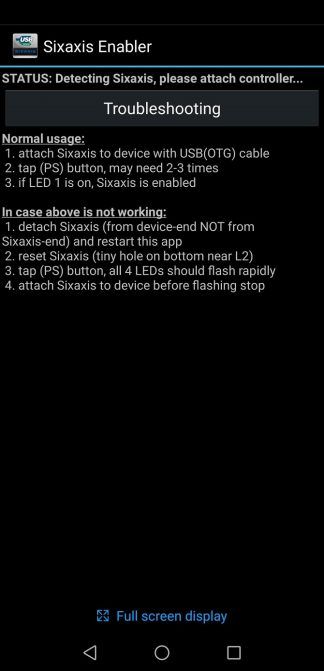
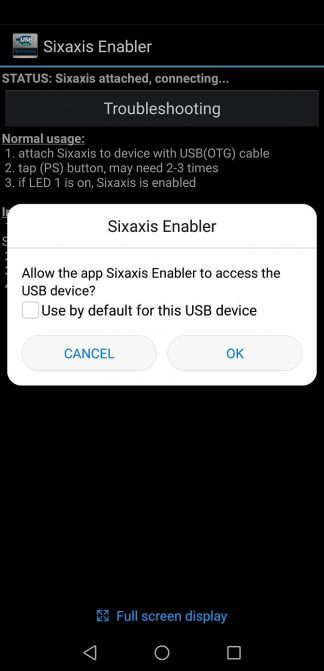
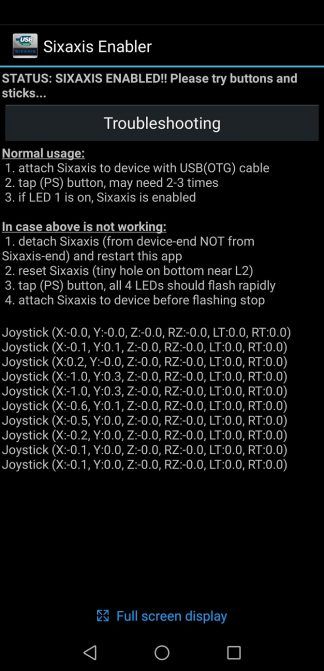
Если ваше устройство совместимо, статус приложения изменится на Sixaxis Enabled . Затем вы можете перемещать джойстики контроллера и нажимать кнопки, чтобы убедиться, что приложение регистрирует эти движения. Если он работает правильно, строки входного кода будут отображаться при взаимодействии с контроллером.
Если ваше устройство несовместимо, рутирование не исправит это, если вы не добавите пользовательское ПЗУ с соответствующими обновлениями прошивки. В нашем тестировании HTC One M7 работал с Sixaxis Controller во время рутирования, но не был совместим с Sixaxis Enabler.
Однако мы подтвердили совместимость с Samsung Galaxy S8. Мы также смогли использовать приложение с Galaxy S10 и Huawei P20 Pro. Как только ваш контроллер подключен к вашему устройству, вы можете просто открыть игру и начать ее использовать.
Другие способы сопряжения контроллера с Android
Несмотря на растущую популярность использования контроллеров для игр Android, существует ограниченное количество способов сопряжения контроллера PS3 с телефоном. Мы обрисовали в общих чертах два основных метода, которые могут использовать владельцы Android, так что, надеюсь, один из них подойдет вам.
Sixaxis Controller
версия: 1.1.3
Последнее обновление программы в шапке: 23.12.2016



Для функционирования программы необходимы права ROOT пользователя.
каждый раз после подключения к приставке настройки мак адреса сбиваются и необходимо снова через ПК делать эмуляцию.
Краткое описание:
Подключите Sixaxis к смартфону/планшету.
- - До четырех Sixaxis и DualShock 3 -4контроллеров поддерживаются сразу
- - Все 17 кнопок на контроллере могут быть сопоставлены с какой-либо клавишей в Android
- - Аналоговые стики работают в качестве цифровых клавиш
- - Эмуляция клавиатуры
- - Эмуляция мыши
- - Нативная поддержка начиная с Android 3.1+
- - Поддержка PlayStation®Move Navigation Controller
Андроид 6 поддерживается
Из play.google можно скачать приложение Sixaxis Compatibility Checker для проверки совместимости вашего устройства и Sixaxis Controller. Проверочное приложение — бесплатное.
Как сменить MAC контроллера из под MacOS способ
Пользователям GNU /Linux вот такой способ
1. Скачайте и установите SixaxisPairTool (версия 0.3.0), если есть проблемы с работоспособностью -ставим версию 0.1 скачать Запустите его и подключите контроллер к компьютеру USB-шнурком. После автоматической установки драйвера высветится MAC-адрес в формате xx:xx:xx:xx:xx:xx
2. Теперь запустите Sixaxis Controller на телефоне.
Нажмите на Start. Программа запросит рут права и внизу вы увидите Local Bluetooth Address, тоже в формате xx:xx:xx:xx:xx:xx - впишите его в SixaxisPairTool на компьютере, в поле Change Master и нажмите Update. Потом отключите контроллер от компьютера.
3. Включите контроллер кнопкой PS (круглая посередине). Если на контроллере горит одна лампочка - все получилось! :clap:
Если пишет Connection Failed - ваше устройство не поддерживается :(
4. Теперь осталось только нажать Change Input Method в программе и выбрать Sixaxis Controller.
Eсли вы хотите джойстик потом снова подключать к приставке, достаточно будет подключить его шнуром к PS3 и включить сначала приставку потом геймпад, они схватятся сами.
Для включения родной (нативной) поддержки геймпада ставим галочку как на скрине


- Работоспособность проверена на устройствах :
Как настроить управление с помощью Sixaxis?
вот куда ни зайду везде написано в управлении sixaxis sixaxis, тем не менее в игре хз как его настроитьМеталлический охотник за трофеями
и в интернете тоже ничего на эту тему нет
помогите пож-ста ибо оооочень хочеться джойстиком порулить)))





Ответить с цитированием Вверх ▲ Пластмассовый охотник за трофеями






можно поподробнее как настроить? Я лично не нашёл в каких настройках.Ответить с цитированием Вверх ▲ Бронзовый охотник за трофеями







Думаю каждый обладатель PS3 задумывался как подключить джойстик от сони к пк.Сейчас я расскажу как это сделать.Сразу говорю - при использовании его на компьютере меняется мак-адрес джойстика что решимо подключением через шнур к консоли и нажатием кнопки PS.
Что нам потребуется?
Джойстик от PS3.
USB кабель от джойстика.
(ДОПОЛНИТЕЛЬНО, но необязательно) Если хотите играть без провода, по BlueTooth, то соответственно нужен будет и BT адаптер.
Зачем это нужно?
Все современные игры заточены под джойстики. Та-же GTA4. Да и вообще если у вас между ПК и вами большое расстояние, то думаю ставить стол, на него мышь и клавиатуру и тянуть хз какой провод это не лучшее решение. Ведь можно с помощью этого метода играть так-же, только лежа на диване с джоем.
Что будем делать?
Подключать PS3 джойстик (я на примере PS3 DualShock3) к ПК, для удобной игры в любые игры.
Как именно это будет действовать, все ли игры поймут джой?
Будем пользоваться 2 методами:
2) 3 остальных метода, либо самонастройку для любых других игр. К сожалению с некоторыми играми в этом случаи придется много возится, что-бы сделать себе нормальное управление. Но если повезет, то сойдут и стандартные варианты. Так-же в данном случаи у нас есть поддержка motion датчиков.
В скобках указанно к примеру (drive managerinstall). Первое название указанно если вы делаете все через home (online режим). Второе название, если вы делаете все в offline (local) режиме.
1) Качаем программу с:
3) Устанавливаем программу
4) Папку local из архива кидаем в директорию программы.
5) Подключаем наш джой от PS3 через USB (. ) к компу. Так-же если есть BT адаптер, подключаем и его.
6) Переходим на страницу драйвера (drive managerinstall), жмем Load и ждем завершения установки.
7) Переходим на исходную страницу (homelocal). Для современных игр, выбираем Emulate Xbox360 и жмем Enable. Для старых игр, без поддержки xbox360 контроллера выбираем любой другой на свой вкус и цвет, либо вообще настраиваем все сами.
Это был способ подключения через кабель.
Дополнительные действия (если хотим что-бы джой работал по BT адаптеру)
8) Переходим на страницу про BT адаптер (BluetoothPairBluetooth). Выбираем наш джой внизу и наш адпатер вверху. Жмем Pair Now и Backup this addr.
9) Отключаем наш контролер от USB
10) Играем. Джой должен работать.
11) Не забудьте если используете метод эмуляции xbox360 контроллера поставить в настройках игры использование джойстика xbox360.
Примечание
Не все адаптеры совместимы с джоем а так же при этом родные драйверы блютуза перезаписываются драйверами программы, вследствие чего адаптер может видеть только джойстики от пс и больше ничего.Но это решается установкой родных дров адаптера.
Предисловие: на тему этой статьи меня натолкнули комментарии на мою предыдущую статью "Эволюция игровых приставок Sony".
Контроллер PlayStation
Контроллер PlayStation был выпущен вместе с оригинальной PlayStation в 1994 году и был вдохновлен контроллером Super Nintendo.
Super NES была хитом в то время, и, естественно, мы хотели, чтобы игроки перешли со SNES на нашу систему. Вот почему менеджеры не хотели, чтобы контроллер радикально отличался от контролера Nintendo, они сказали, что это должен быть стандартный дизайн, иначе геймеры не примут его.
Несмотря на то, что Sony хотела, чтобы её контроллер был похож на контроллер SNES, она внедрила в него некоторые инновации. Например, вторую пару шифтов, которые помогут перемещаться по трехмерным мирам. Поскольку игрокам пришлось бы переключать свои руки с кнопок L1 + R1 на кнопки L2 + R2, Sony также решила добавить ручки для хвата ладонями, чтобы сделать переход более плавным. Кнопки контроллера PlayStation должны были иметь обозначения какого либо действия. По словам Гото, синий крест обозначал "Нет", а красный круг «Да», зелёный треугольник менял точки зрения, а розовый квадрат был предназначен для вызова меню. Этот контроллер PlayStation также использовался для консоли PlayStation Classic.
Контроллер PlayStation Dual Analog
Контроллер PlayStation Dual Analog был предшественником контроллера DualShock и у него впервые появились двойные аналоговые джойстики. Он был выпущен в Японии в 1997 году вместе с Tobal 2 и Bushido Blade и имел функцию вибрации, которая была удалена из североамериканской и европейской версий.
Мы оценили все возможности и решили по производственным причинам, что наиболее важной возможностью для игроков будет аналоговое управление.
Но это не будет иметь большого значения, так как в DualShock, который через год заменит собою Dual Analog, эта функция появится снова. Двойные стики контроллера Dual Analog имеют утопленные канавки, в то время как DualShock будет использовать текстурированные резиновые ручки с обращенной наружу ручкой. Наконец, контроллер Dual Analog имел «Режим полёта», который работал бы с такими играми, как MechWarrior 2, Ace Combat 2 и Colony Wars и был альтернативой аналоговому джойстику FlightStick.
DualShock заменил контроллер PlayStation Dual Analog в 1997 году в Японии и в 1998 году в Северной Америке и других странах. DualShock имел функцию вибрации, а его название произошло от двух вибрационных двигателей, которые были размещены внутри рукояток контроллера. В 1999 году появилась первая игра которая требовала использования DualShock - Ape Escape. PlayStation 2 будет выпущен в 2000 году и оригинальный DualShock будет совместим с большинством игр, за исключением тех, которые требовали аналоговых кнопок DualShock 2.
DualShock 2
DualShock 2 был выпущен вместе с PlayStation 2 в 2000 году и был похож на оригинальный контроллер DualShock с некоторыми косметическими изменениями, более квадратным разъемом и аналоговыми кнопками, чувствительными к давлению.Те, кто не любил стандартный черный цвет DualShock 2, могли приобрести контроллеры других цветов, например сатиновый серебристый, керамический белый, сланцево - серый, голубой океан и многие другие. DualShock 2 можно использовать на оригинальной PlayStation и он будет работать на PlayStation 3, хотя некоторые игры, использующие функциональность Sixaxis, не всегда будут работать с ним корректно.
Honorable Mention: The Boomerang
Хоть контроллер PlayStation 3 "Бумеранг" так и не был выпущен, он покорил мир своим радикальным дизайном. Он был анонсирован на E3 2005 во время презентации PlayStation 3, но не был акцентирован на основной презентации. Он просто лежал на витрине выставочной площадки Sony. После своего первого показа команда разработчиков приняла к сведению отзывы о контроллере и решила использовать более знакомый стиль контроллера DualShock.
Sixaxis был выпущен вместе с PlayStation 3 в 2006 году. Это был первый официальный беспроводной контроллер Sony, способный обнаруживать движение с «шестью степенями свободы», но в нем не было функции вибрации.Такие игры, как Warhawk и Lair, были разработаны специально для Sixaxis, который был намного легче предыдущего контроллера из-за отсутствия вибрационных двигателей. DualShock 3 должен был быть выпущен вместе с PlayStation 3, но судебный процесс Immersion в 2004 году заставил Sony убрать функцию вибрации, пока дело находилось в процессе апелляции и временно перейти на эту версию. Компания Immersion подала в суд на Sony и Microsoft за нарушение патентных прав в отношении функции вибрации. Microsoft решило не использовать эту функцию, а Sony решила продолжить борьбу в суде. В итоге Sony проиграла, заплатила $90,7 млн. Immersion и приостановила продажи рассматриваемых контроллеров. Но, сразу подала апелляцию на возможность продолжать продавать контроллеры во время процесса, но снова проиграла. В 2007 году Sony и Immersion договорились прекратить судебные разбирательства и будут совместно работать над «изучением возможности включения технологии Immersion в продукты формата PlayStation». Это позволило Sony выпустить DualShock 3, как и было изначально задумано, в 2007 году.
DualShock 3
В 2007 году, через год после запуска PlayStation 3 и контроллера Sixaxis, Sony анонсировала DualShock 3 на Tokyo Game Show. Он заменил Sixaxis и вернул функцию вибрации. DualShock 3 не сильно отличался от Sixaxis, хотя он весил примерно на 40% больше из-за новых вибрационных двигателей. Sixaxis будет снят с производства в 2008 году, что сделает DualShock 3 стандартным контроллером для PlayStation 3.
PlayStation Move
Контроллеры PlayStation Move были выпущены в 2009 году для использования с PlayStation 3 и были предназначены для передачи движений, также как в Nintendo Wii Remote и Microsoft Kinect. Контроллер PlayStation Move Wand имеет инерционные датчики, которые могут определять движение. На вершине контроллера находится шар, который может изменять цвета и используется для отслеживания с помощью PlayStation Eye или PlayStation Camera. После запуска, поддержка Move была включена в такие крупные игры, как Killzone 3, Dead Space: Extraction, Gran Turismo 5 и другие. Во многих из них использовались другие аксессуары, такие как контроллер Navigation, добавляющий еще один аналоговый джойстик, PlayStation Move Sharp Shooter, который представлял собой пистолет со слотом для Move и PlayStation Move Racing Wheel, представляющий собой гоночный руль. PlayStation Move Wand продолжит работать с PlayStation 4 и вернется в качестве опции на PlayStation VR.
DualShock 4
DualShock 4 был выпущен вместе с PlayStation 4 в 2013 году и имел не только емкостную переднюю сенсорную панель и детектор движения, но и световую панель в верхней части контроллера, которая могла светиться разными цветами. Световая полоса также была разработана с учетом PlayStation VR. Это вызвало проблемы до запуска VR-гарнитуры PlayStation, потому что никто не понимал, зачем нужна эта световая полоса, а Sony не хотела раскрывать все свои секреты. Кнопки START и SELECT, видимые на всех предыдущих контроллерах PlayStation, были заменены кнопками OPTIONS и SHARE соответственно. Кнопка SHARE позволяет игрокам быстро загружать скриншоты, видео и многое другое. Двойные джойстики были отрегулированы и, как и двойной аналоговый контроллер, имеют углубленные канавки. Кнопки L2 и R2 были более изогнуты и обращены наружу, чем у Dualshock 3. Примерно во время запуска PlayStation 4 Pro в 2016 году, Sony выпустила обновленную версию DualShock 4, которая позволяла играть при подключении через USB-кабель и видеть световую панель на верхней части сенсорной панели.
Контроллер был представлен чуть раньше PlayStation 5. Говорят, что он «привнесет чувство осязания в игровой процесс на PS5» и сохранит многие функции DualShock 4, добавив новые функциональные возможности и усовершенствованный дизайн.У DualSense будет гораздо более продвинутая тактильная обратная связь и адаптивные триггеры для кнопок L2 и R2.Тактильная обратная связь добавит «множество сильных ощущений, которые вы почувствуете, например, от вождения автомобиля по грязи». Адаптивные триггеры помогут вам «прочувствовать напряжение ваших усилий, например, когда вы натягиваете лук перед стрельбой». Кроме того, кнопка SHARE на DualShock 4 будет заменена кнопкой CREATE, хотя Sony не готова в полной мере описать, что это изменение будет означать. DualSense имеет двухцветную конструкцию, в отличие от предыдущих контроллеров. Светлая панель теперь находится по обе стороны от сенсорной панели.
Читайте также:

